Android日历控件PickTime代码实例
最近做项目,需要设置用户的生日,所以做这样一个功能。
开始发觉自带的DatePicker 很是不好用。
上代码:
<DatePicker
android:id="@+id/dpPicker"
android:datePickerMode="spinner"
android:calendarViewShown="false"
android:layout_marginTop="150dp"
android:spinnersShown="true"
android:yearListSelectorColor = "@color/colorPrimaryDark"
android:layout_width="match_parent"
android:layout_height="wrap_content" />
初始化代码:
DateFormat dateFormat = new SimpleDateFormat("yyyy-MM-dd", Locale.CHINA);
Calendar calendar = Calendar.getInstance(Locale.CHINA);
datePicker = (DatePicker) findViewById(R.id.dpPicker);
int year=calendar.get(Calendar.YEAR);
int monthOfYear=calendar.get(Calendar.MONTH);
int dayOfMonth=calendar.get(Calendar.DAY_OF_MONTH);
datePicker.init(year, monthOfYear, dayOfMonth, new DatePicker.OnDateChangedListener() {
@Override
public void onDateChanged(DatePicker view, int year,
int monthOfYear, int dayOfMonth) {
// 获取一个日历对象,并初始化为当前选中的时间
Calendar calendar = Calendar.getInstance();
calendar.set(year, monthOfYear, dayOfMonth);
SimpleDateFormat format = new SimpleDateFormat(
"yyyy年MM月dd日 HH:mm");
Toast.makeText(MainActivity.this,
format.format(calendar.getTime()), Toast.LENGTH_SHORT)
.show();
}
});
结果效果如此:
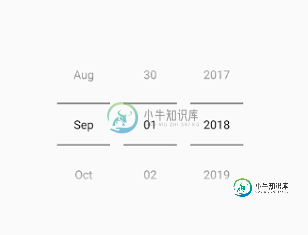
android:datePickerMode="spinner"
这个属性会切换为日历选择状态。
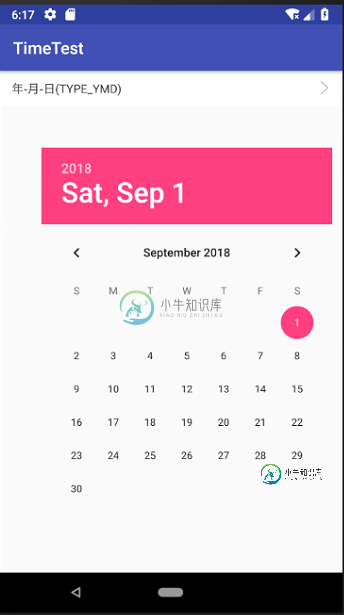
还容易出现英文这种鬼东西,于是不在研究,直接找插件去。
于是发现PickTime 很好用的,来说下使用方法:
//日期选择控件 implementation 'com.github.codbking:PickTime:v1.0.1' //item控件 implementation 'com.github.codbking:AllItemView:v1.0.0'
然后是调用代码:
package controller.hzl.com.timetest; import android.support.v7.app.AppCompatActivity; import android.os.Bundle; import android.view.View; import android.widget.DatePicker; import android.widget.TimePicker; import android.widget.Toast; import com.codbking.view.ItemView; import com.codbking.widget.DatePickDialog; import com.codbking.widget.bean.DateType; import java.text.DateFormat; import java.text.SimpleDateFormat; import java.util.Calendar; import java.util.Locale; public class MainActivity extends AppCompatActivity implements View.OnClickListener{ private DatePicker datePicker; private TimePicker timePicker; @Override protected void onCreate(Bundle savedInstanceState) { super.onCreate(savedInstanceState); setContentView(R.layout.activity_main); ItemView xx = findViewById(R.id.item4); xx.setOnClickListener(this); DateFormat dateFormat = new SimpleDateFormat("yyyy-MM-dd", Locale.CHINA); Calendar calendar = Calendar.getInstance(Locale.CHINA); datePicker = (DatePicker) findViewById(R.id.dpPicker); int year=calendar.get(Calendar.YEAR); int monthOfYear=calendar.get(Calendar.MONTH); int dayOfMonth=calendar.get(Calendar.DAY_OF_MONTH); datePicker.init(year, monthOfYear, dayOfMonth, new DatePicker.OnDateChangedListener() { @Override public void onDateChanged(DatePicker view, int year, int monthOfYear, int dayOfMonth) { // 获取一个日历对象,并初始化为当前选中的时间 Calendar calendar = Calendar.getInstance(); calendar.set(year, monthOfYear, dayOfMonth); SimpleDateFormat format = new SimpleDateFormat( "yyyy年MM月dd日 HH:mm"); Toast.makeText(MainActivity.this, format.format(calendar.getTime()), Toast.LENGTH_SHORT) .show(); } }); } private void showDatePickDialog(DateType type) { DatePickDialog dialog = new DatePickDialog(this); //设置上下年分限制 dialog.setYearLimt(5); //设置标题 dialog.setTitle("选择时间"); //设置类型 dialog.setType(type); //设置消息体的显示格式,日期格式 dialog.setMessageFormat("yyyy-MM-dd"); //设置选择回调 dialog.setOnChangeLisener(null); //设置点击确定按钮回调 dialog.setOnSureLisener(null); dialog.show(); } @Override public void onClick(View view) { switch (view.getId()) { case R.id.item4: showDatePickDialog(DateType.TYPE_YMD); break; } } }
效果如图:

以上就是本文的全部内容,希望对大家的学习有所帮助,也希望大家多多支持小牛知识库。
-
本文向大家介绍Android 分享控件的实现代码,包括了Android 分享控件的实现代码的使用技巧和注意事项,需要的朋友参考一下 如今很多应用都提供向外分享信息的功能,在进行分享操作时,一般是从屏幕底部弹出所有具备分享功能的应用列表,再由用户进行选择 现在我就来模仿实现这种效果,不仅使分享控件从屏幕底部弹出,还要使分享控件能够上下拖动,这就需要使用到 design 包提供的 BottomShee
-
本文向大家介绍Android RatingBar星星评分控件实例代码,包括了Android RatingBar星星评分控件实例代码的使用技巧和注意事项,需要的朋友参考一下 效果图: 直接上代码: xml文件: Java代码: 以上所述是小编给大家介绍的Android RatingBar 评分控件,希望对大家有所帮助,如果大家有任何疑问请给我留言,小编会及时回复大家的。在此也非常感谢大家对呐喊教程网
-
一个适用于 Android 的日期选择控件 运行截图 DateType TYPE_ALL--年、月、日、星期、时、分 TYPE_YMDHM--年、月、日、时、分 TYPE_YMDH--年、月、日、时 TYPE_YMD--年、月、日 TYPE_HM--时、分
-
本文向大家介绍iOS 获取公历、农历日期的年月日的实例代码,包括了iOS 获取公历、农历日期的年月日的实例代码的使用技巧和注意事项,需要的朋友参考一下 介绍三种方法获取 Date (NSDate) 的年月日。 用 date 表示当前日期。测试日期为公历 2017 年 2 月 5 日,农历丁酉年,鸡年,正月初九。 获取公历年月日 用 Calendar (NSCalendar) 获取公历年月日 结果
-
本文向大家介绍Android 遍历文件夹中所有文件的实例代码,包括了Android 遍历文件夹中所有文件的实例代码的使用技巧和注意事项,需要的朋友参考一下 可以获得文件夹中所有文件的路径及文件名。 代码很简单,直接上车,车上再解释: 以上就是本文的全部内容,希望对大家的学习有所帮助,也希望大家多多支持呐喊教程。
-
本文向大家介绍Angularjs 手写日历的实现代码(不用插件),包括了Angularjs 手写日历的实现代码(不用插件)的使用技巧和注意事项,需要的朋友参考一下 本文介绍了Angularjs 手写日历的实现代码(不用插件),分享给大家,具体如下: 效果: Html: js: 以上就是本文的全部内容,希望对大家的学习有所帮助,也希望大家多多支持呐喊教程。
-
本文向大家介绍BootStrap daterangepicker 双日历控件,包括了BootStrap daterangepicker 双日历控件的使用技巧和注意事项,需要的朋友参考一下 bootstrap-daterangepicker点击下载 需要bootstrap跟jquery的支持。 实例代码: 实例图片: 参数说明: 其中有一个小需求调整,当我们直接使用源码选择时,为啦方便用户操作,控件
-
本文向大家介绍Android 倒计时控件 CountDownView的实例代码详解,包括了Android 倒计时控件 CountDownView的实例代码详解的使用技巧和注意事项,需要的朋友参考一下 一个精简可自定义的倒计时控件,使用 Canvas.drawArc() 绘制。实现了应用开屏页的圆环扫过的进度条效果。 代码见https://github.com/hanjx-dut/CountDown

